https://ja.wikipedia.org/wiki/FCoin
Fcoinは破綻してしまいました,,,,
いらっしゃいませこんにちは!
仮想通貨配当ハンターのビンノ(@crybro_binno)だよ♪
今回のクリブロは、ワタシが実際に投資して配当をもらっているFCoinへの登録方法からFT(配当が貰えるFcoinToken)の買い方までを詳しく解説していきます!
Fcoinは海外の仮想通貨取引所で、独自トークンであるFT(Fcoin Token)を保有していると、配当やエアドロップといった様々な恩恵を受けられる取引所です♪
今日は登録方法とFTの買い方なので、そのほかのFcoinの詳しい情報はこちらの記事を参考にしてネ( ಠ_ಠ )
・そもそもFcoinってどんな仮想通貨取引所なのか?
 Fcoinとは?毎日の配当、FCANDY・FT1808などお得がいっぱいの仮想通貨取引所を徹底解説!
Fcoinとは?毎日の配当、FCANDY・FT1808などお得がいっぱいの仮想通貨取引所を徹底解説!
・FT(FcoinToken)の配当ってどれくらい貰えるものなのか?
 Fcoin(FT)の配当をどこよりも詳しく解説!実績全て公開するよ!
Fcoin(FT)の配当をどこよりも詳しく解説!実績全て公開するよ!
それでは書いていきます☆
質問などありましたらお気軽にコメントくださいネ♪
もくじ
Fcoinへのアカウント登録方法!
用意するものはこちらの3つです!
・メールアドレス
・グーグル2段階認証アプリ
・(パスポート)
日本の仮想通貨取引所のように住所確認とかがないから、基本はメアドでアカウント登録して、セキュリティ強化のために2段階認証を設定する流れになります^^
グーグルの2段階認証アプリをスマホにインストールされていない方は下から入手できます♪
また、パスポートが無い!!って人もFcoinに登録したり配当やエアドロップをもらったりできます。
パスポートを使い、KYC(本人確認)をしていないと出金制限がありますが、出金制限はKYCを済ませていない状態で1日2BTC、20ETH、8000USDTとそこそこの金額を動かせるので、無理に行う必要は無いかもしれませんね!
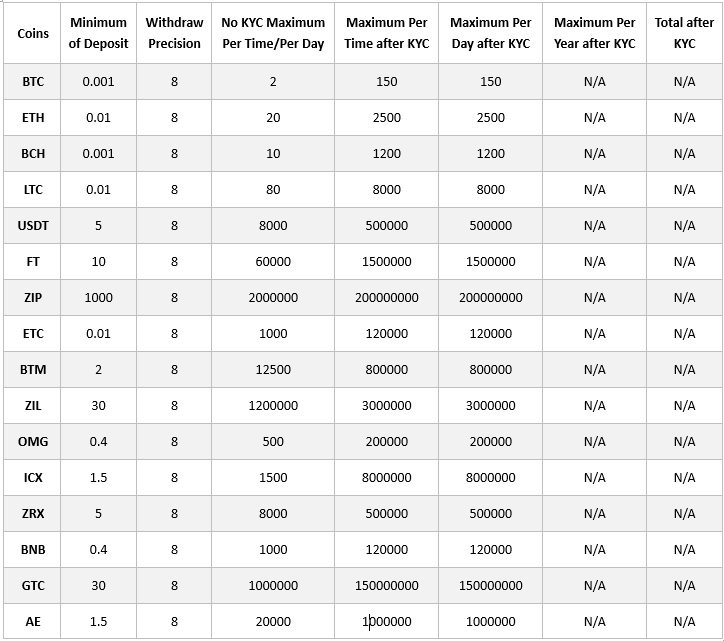
引用 : Fcoin公式サイト「預金と引き出しの時間と制限」
KYCのメリットは出金制限解除と、もし送金間違いなどでトラブった際にスムーズに対応して貰える可能性が高いってところでしょうか。
ワタシは一応KCY済みです☆
それでは実際のFcoinへの登録方法を順を追って書いていきます!
Fcoinへアクセスしてアカウント登録!
登録自体は非常に簡単でものの2分で済みます♪
まずはアカウント登録ページへアクセスします。
↑登録フォームへ飛びますが招待コード入りです♪
招待コードとか無理!!って人はhttps://www.fcoin.com/へアクセスして、右上の「Sign UP」をクリックしてください。
したらば下のような画面になっていると思いますので、それぞれ入力していきます。
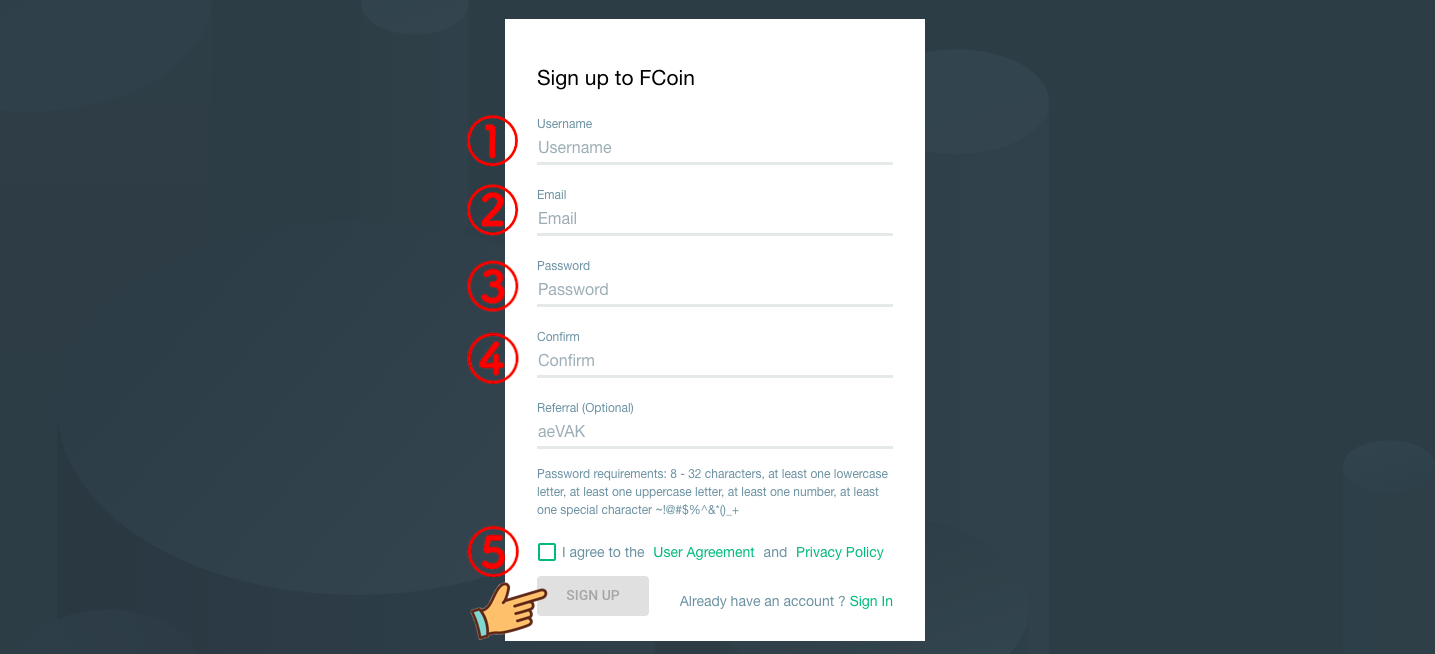
① ユーザーネームは本名じゃなくてもOKなので好きな名前を入力(試してないけど英語じゃないとダメかも)
② Eメールアドレスを入力
③ パスワードは下のところに補足があるように8-32文字でアルファベット大文字・小文字・数字・記号を全て使ってください!
④ 確認用に再度パスワードを入力
⑤ 利用規約とプライバシーポリシーに同意
最後「SIGN UP」をクリックすればOKです( ಠ_ಠ )
登録フォームを入力してサインアップをクリックしたら、登録したメールアドレスあてにFcoinからメールが届いているはずです♪
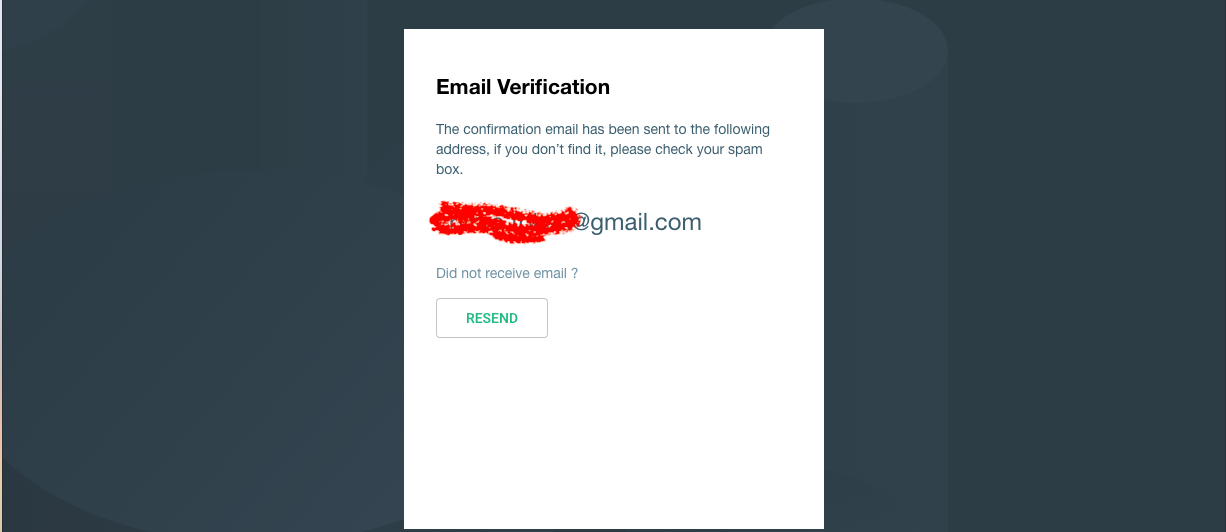
しばらくしても届かない場合は迷惑メールの確認したり、登録したアドレスに誤りが無いかを確認して、もし間違っていた場合は最初からやり直してください( ಠ_ಠ )
Fcoinからきたメールには、確認用のURLが記載されているので、それをクリックすればアカウント登録が完了になります!
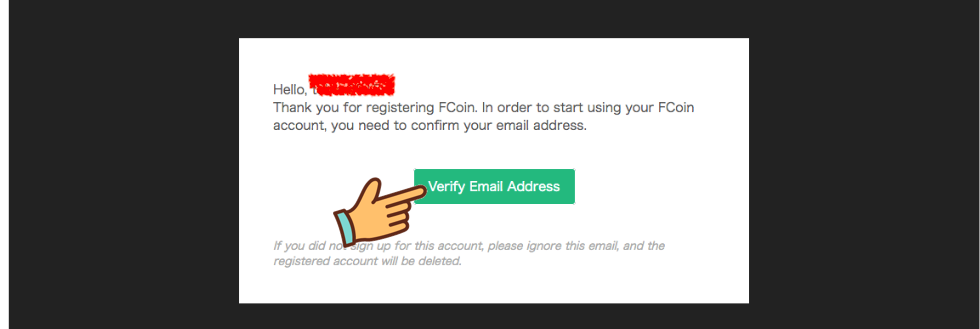
Fcoinにログインして2段階認証を設定
アカウントの登録が完了したら、早速セキュリティ強化をするためにログインして設定をいじっていきましょう!
Fcoinからのメールリンクをクリックすると下のような画面になっていると思うので、「Sign In」をクリックします。
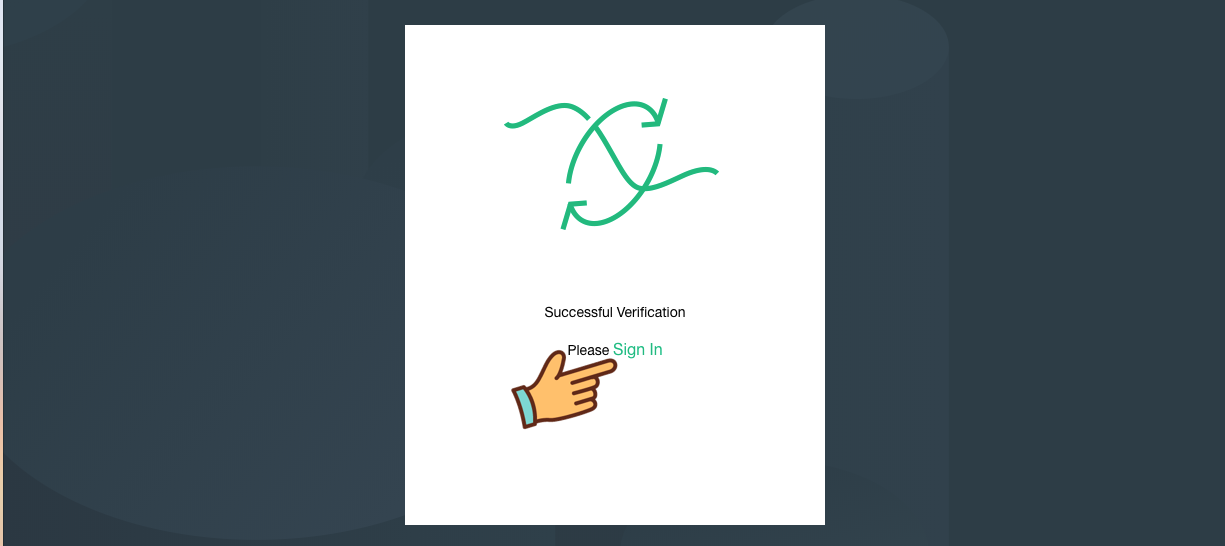
この画面からじゃなくてもFcoinトップページの右上に常に「SignIn」ボタンがあります♪
クリックしたら、入力画面になるのでメールアドレスとパスワードを入力!
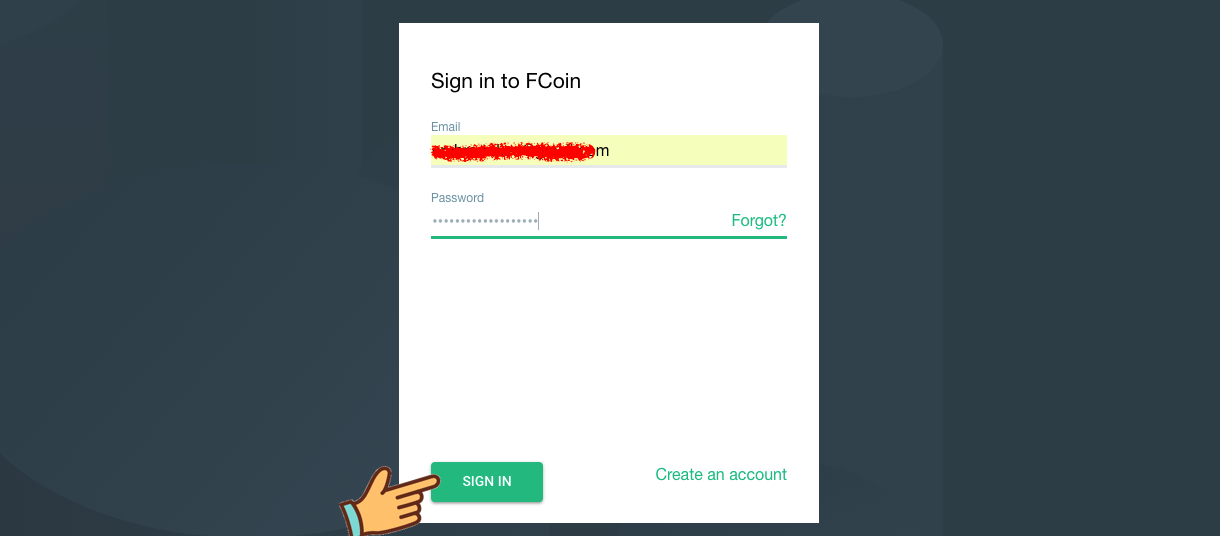
するとパズルみたいなものが出てきます( ಠ_ಠ )
海外の取引所はこうしたパズルみたいなものを操作させて、悪意あるボット等によるログインを判断しているところが多いですね!
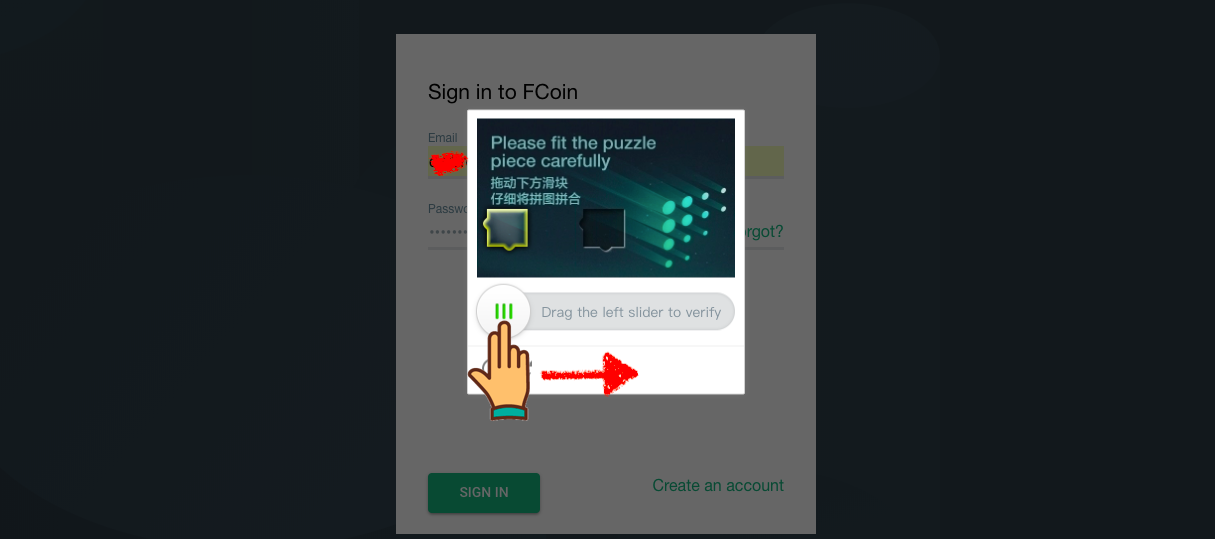
最初戸惑いますが、下のカーソル部分をドラッグしてピースが空いているところにスライドすればOKです☆
めでたくパズルをクリアしてログインすると、早速セキュリティについてのインフォメーションが出てくるので、「Go to set」をクリックして設定していきましょう!
後からでもメニューのセッティングから設定可能です♪
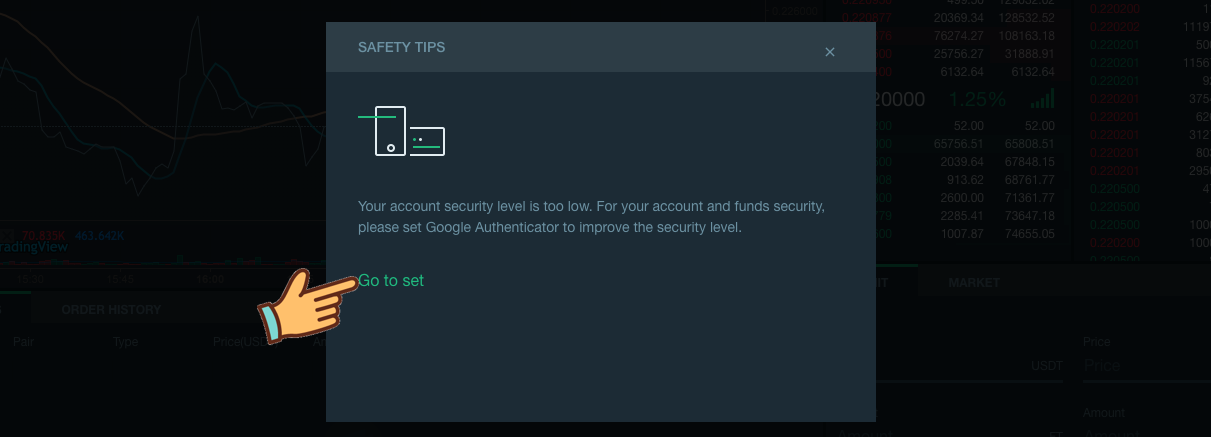
クリックしたらアカウント設定画面に移行するので、右にあるグーグルなんちゃらの「ENABLE」をクリック!
すると2段階認証のやり方が画面に出てくるので、その通りにセッティングしていきます( ಠ_ಠ )
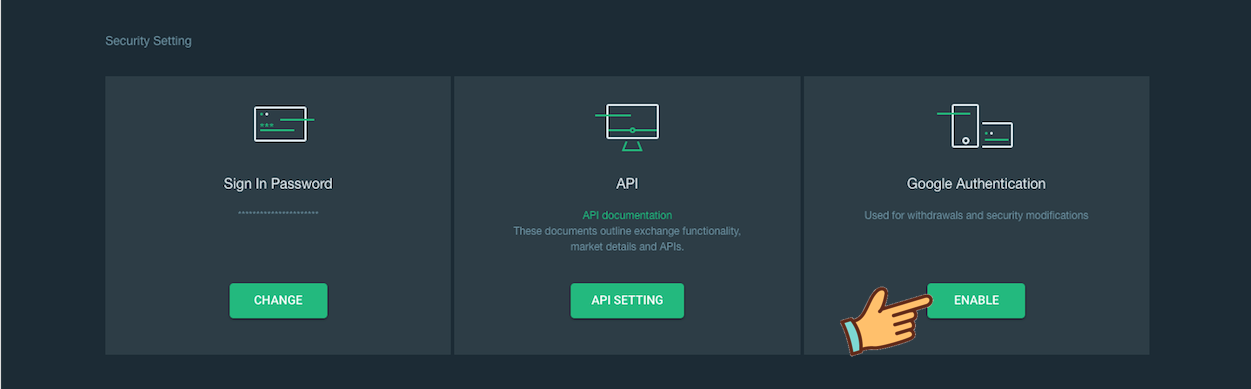
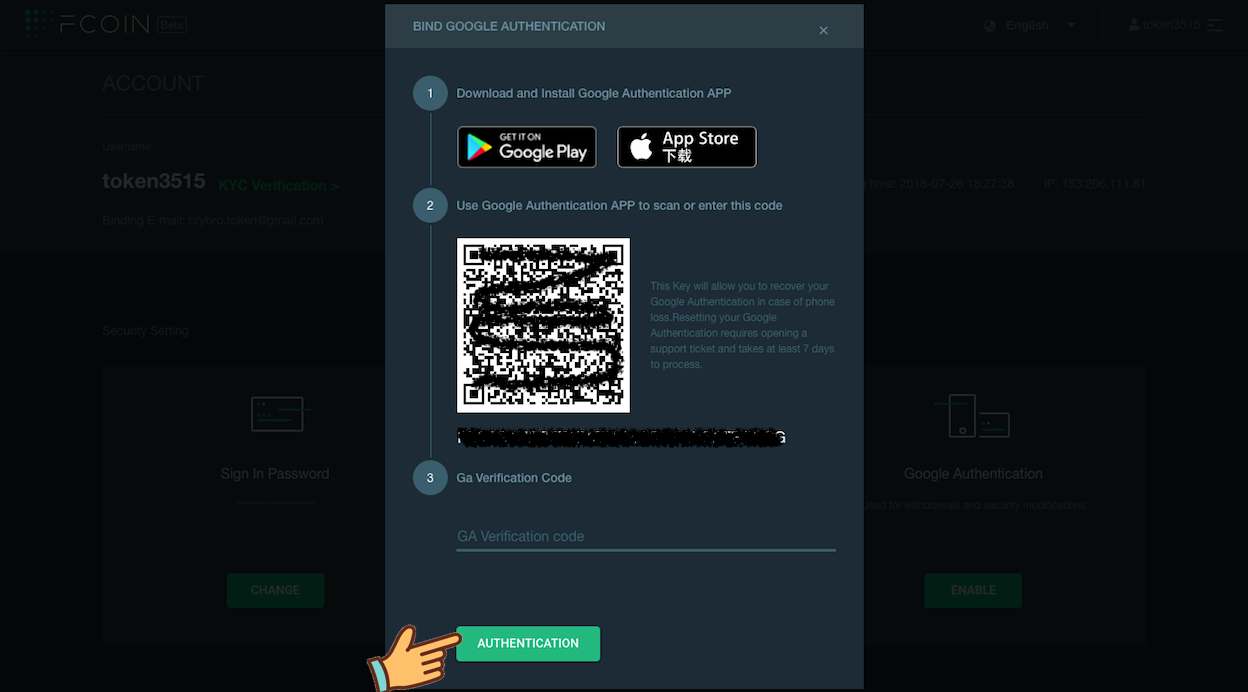
グーグルの2段階認証のアプリを起動し、画面に出てきたQRコードを読み取ります。
もしくはQRコードの下に出てくる文字列をコピーして貼り付けて設定していきます(ง ° ͜ ʖ °)ง
すると、アプリに6つの数字が出てくるので、それを③のところに入力して「AUTHENTICATION」をクリックすれば2段階設定完了です!
これでセキュリティが強化されたので、多少安心して入出金や取引ができますね☆
もし2段階認証がうまくいかない場合は、スマホの時間設定がずれている可能性があります。
時間設定を自動同期にするとうまくいくはず( ಠ_ಠ )
FcoinのKYC(本人確認)のやり方
先ほど書いたように、数百万円単位で取引するような大口さん以外はKYCはやらなくても支障は全然無いですが、一応書いておきます☆
セッティング画面から、「KYC Verification」をクリック!
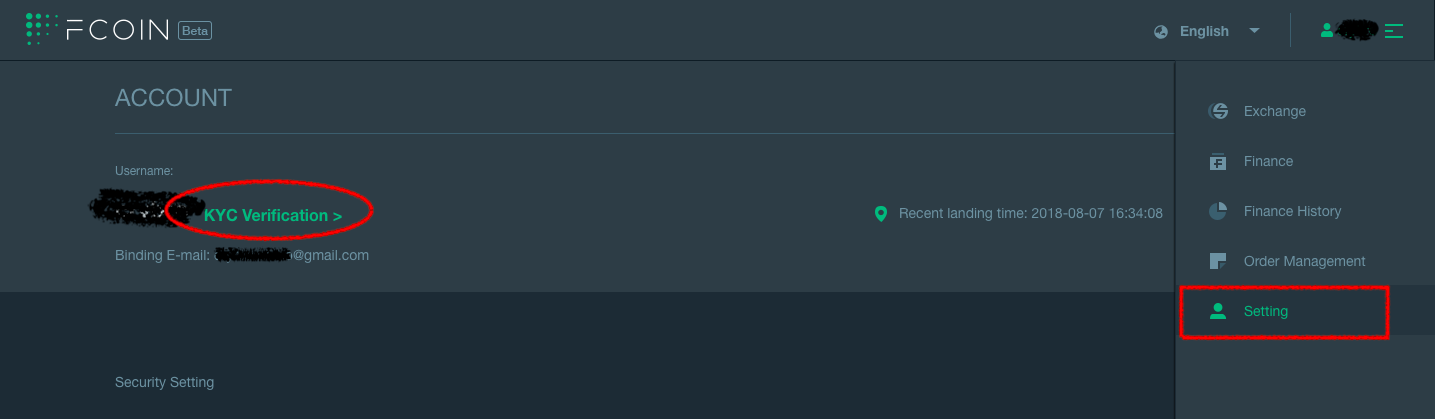
各項目を入力するところと、パスポートの書類をアップロードするところがあるので、それぞれ入力したり画像をアップしたりしていきます。
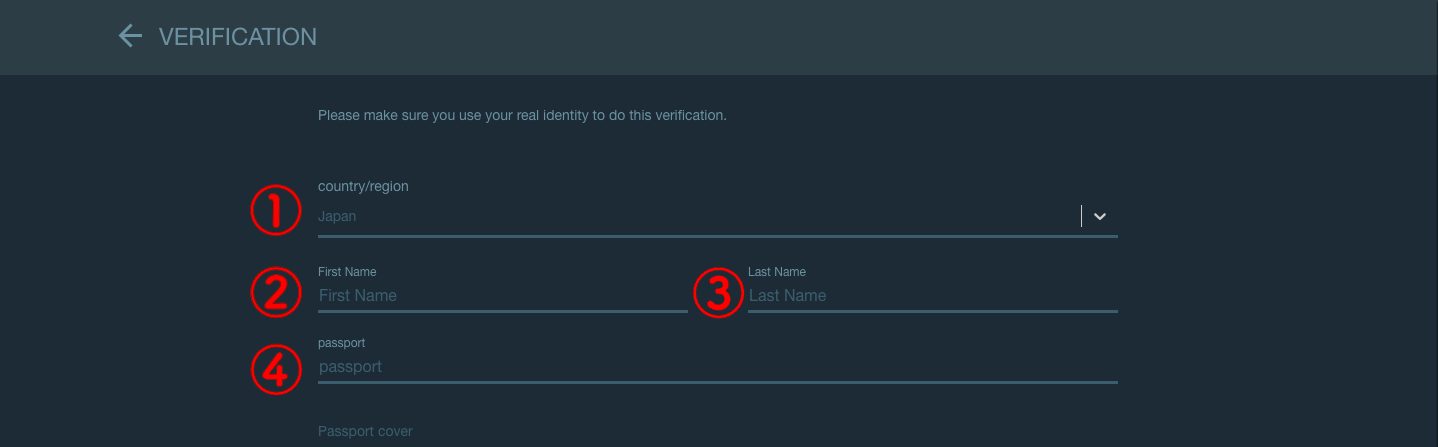
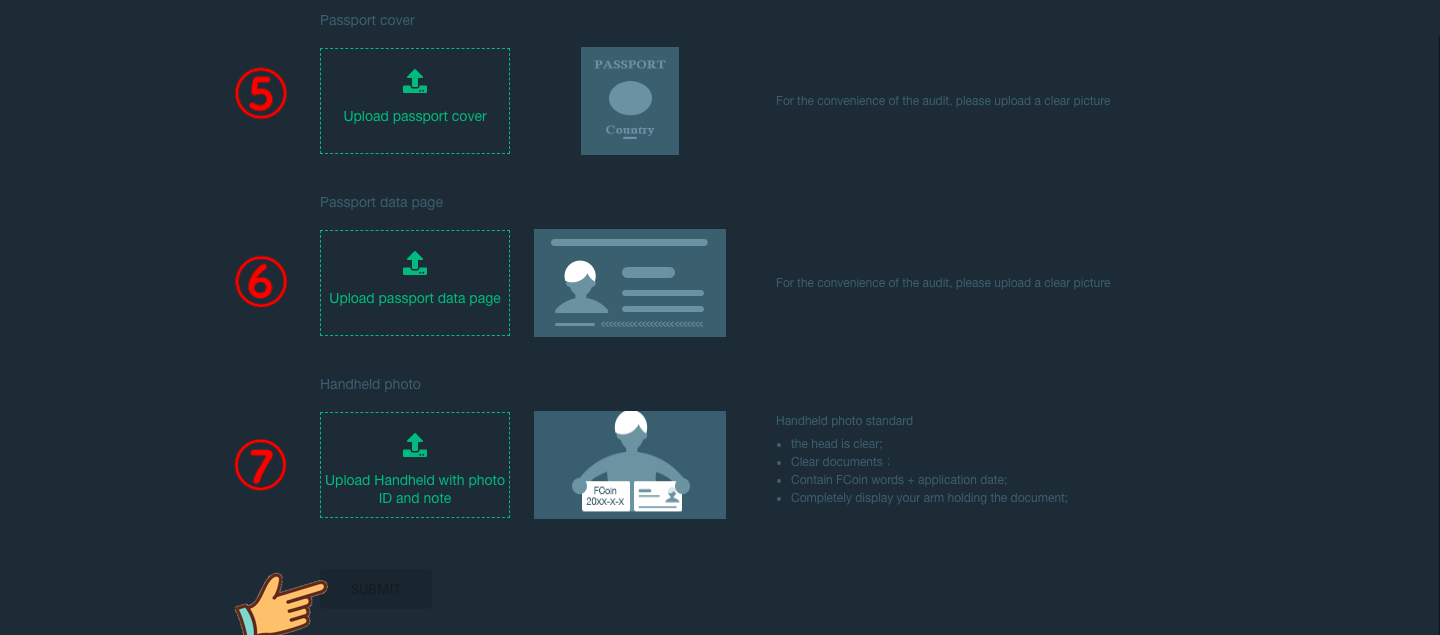
① 住んでる国を選びます
② 名前を入力(パスポートと同じ表記)
③ 苗字を入力(パスポートと同じ表記)
④ 提出書類を選びますが日本からはパスポートのみですのでそのままにしておきます。
⑤ パスポートの表紙を撮影してアップします
⑥ パスポートの顔写真が載っているページを撮影してアップします
⑦ いわゆるIDセルフィーをアップします。
「Fcoin」と「撮影した日時」を書いた紙と、パスポートの顔写真が載ってるページを開いて、自分の顔と一緒に撮影してアップロード。
最後に「SUBMIT」で送信すると本人確認の審査状態になります。
Fcoin側が確認してOKだったらめでたくKYCが完了です♪
だいたい数時間〜2日くらいで審査が終わるようです( ಠ_ಠ )
メモとパスポート2枚持ちのIDセルフィーは、最初なかなか難しいのでこちらの記事も参考にしてみてください♪
 取引所のKYCを攻略!IDセルフィーを上手く撮るやり方
取引所のKYCを攻略!IDセルフィーを上手く撮るやり方配当やエアドロップが貰えるFTの買い方
それでは、いよいよ実際にFTを買ってみましょう!
FTはBTC・ETH・USDT建で買えるので、この3つのうちどれかをFcoinへ送金すると楽です♪
今回はオーソドックスにBTCを送金してFTを買う方法を詳しく書いていきます!
まずはメニューから「Finance」をクリック!
すると下の画面が出てきますので、「MAIN BOARD A」の中にあるBTCの「Deposit」を選択します( ಠ_ಠ )
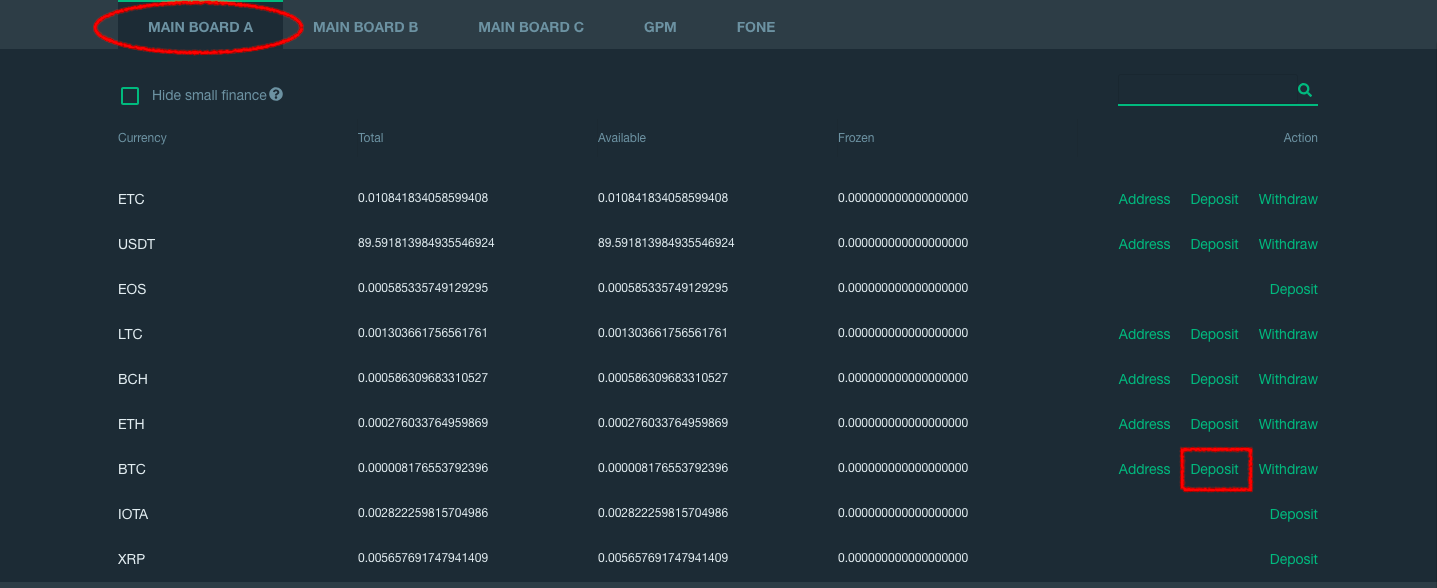
するとBTCのアドレスやQRコードが表示されるので、このアドレスあてにBTCを送金します!
ちゃんとBTCを選んでるか、間違いなく確認してくださいね( ಠ_ಠ )最悪セルフGOXですよ!!
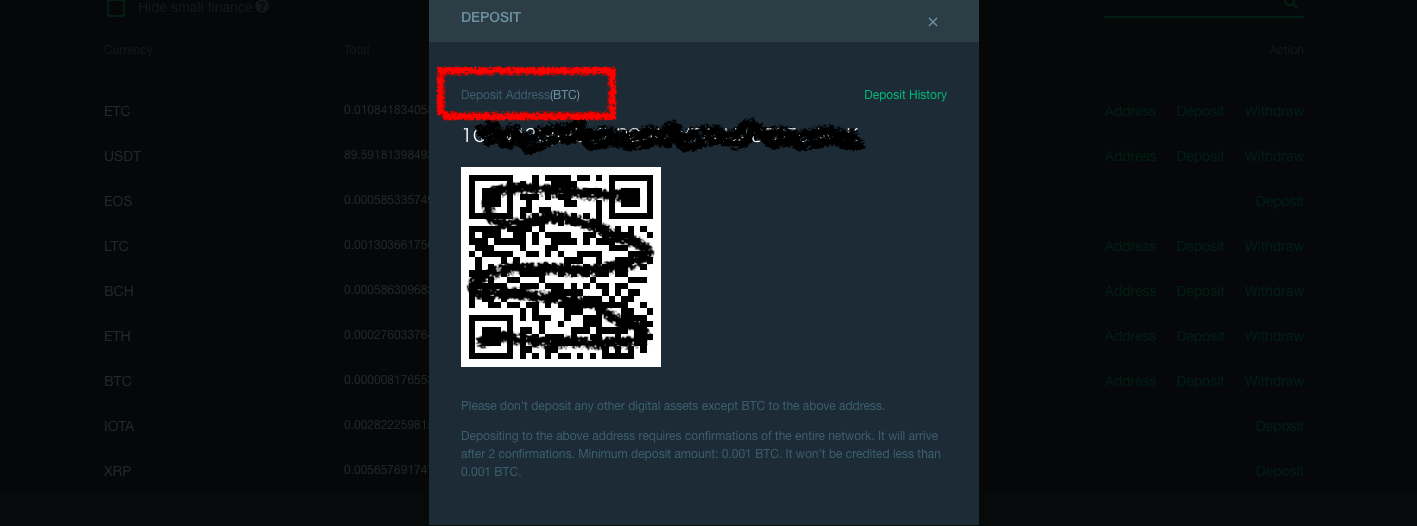
取引所やウォレットから送金したら反映されるまでしばらく待ちます・・・
着金すると先ほどの「Fnance」の画面でBTC残高が増えていますので、そうしたらFTを買う準備はOKです♪
取引所画面へ移動してFTを購入!
そしたらばメニューの「Exchange」を選択して、取引するペアを「FT / BTC」に設定します。
FT/BTCのペアは「Main Borad B」の中にあります(ง ° ͜ ʖ °)ง
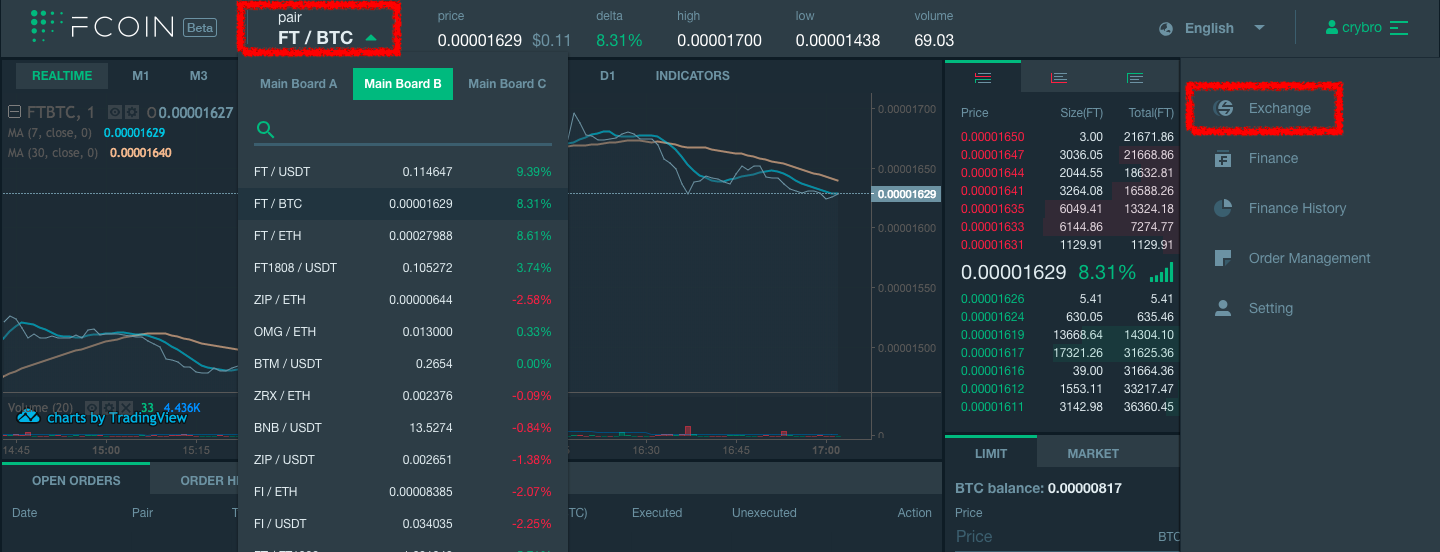
続いて右下にある(PC版)注文画面で買い注文を出します。
Fcoinはぽちぽちクリックするだけで注文できるのでやり易です☆
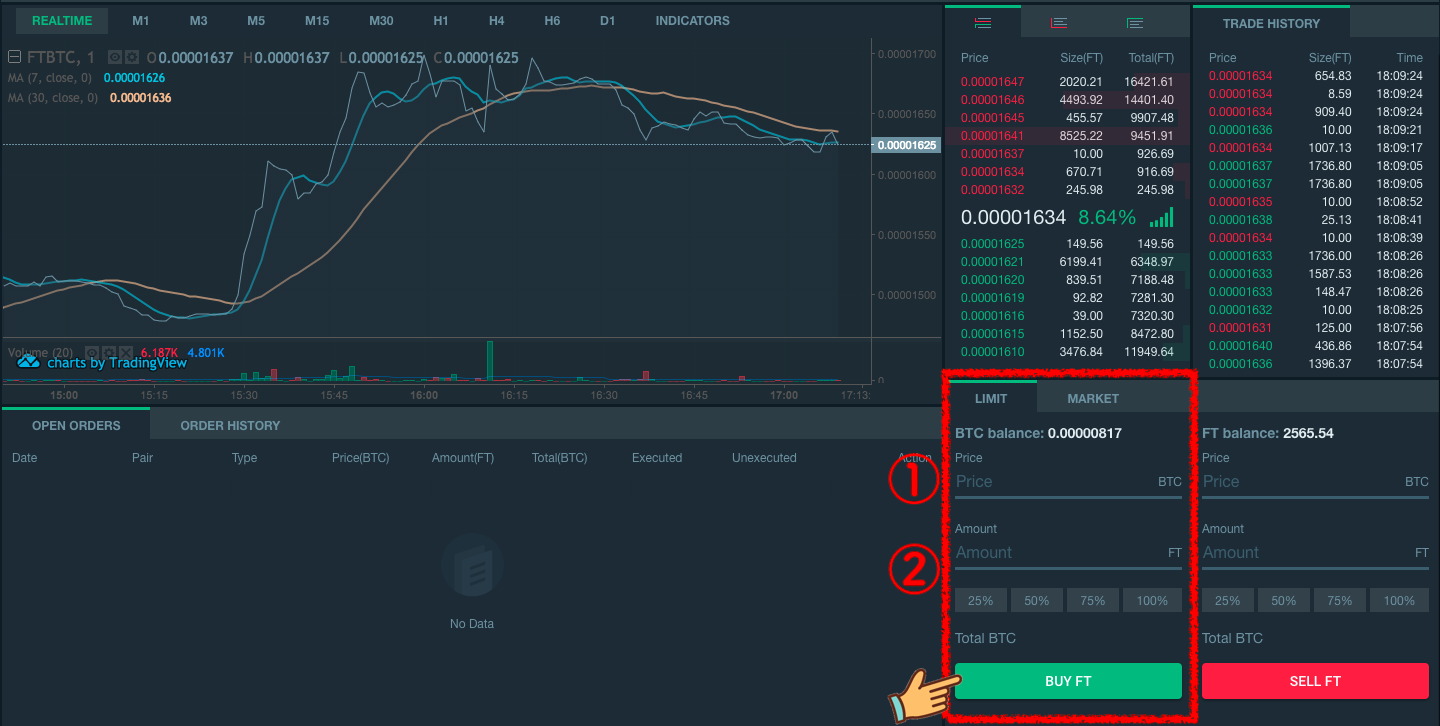
①に買う値段を設定。上にある板をクリックすれば値段が反映されます。
②何FT買うのかを入力。資金(BTC)の25%とか50%とか選べるので便利です( ಠ_ಠ )
2つが入力できたら「BUY FT」を押せば注文が送信され板に反映され、あとは売買が成立すればFTを購入できています!
FT購入後は、そのままFcoinのウォレットに置いておけば、毎日の取引所の利益の80%が配当として還元されたり、エアドロップなどお得な特典を受け取ることができます(ง ° ͜ ʖ °)ง
Fcoinの登録方法からFT買い方まとめ!
Fcoinへの登録はメールアドレスだけで出来るので、実際2分くらいしか掛かりませんね!
思い立ったらすぐ出来ますので、空いた時間にトライしてみてください♪
実際のFTによる配当はリアルタイムで「バイト代から始める配当生活」の記事にしていきますので、こちらも参考にしてみてください( ಠ_ಠ )☆
それではまた次回!
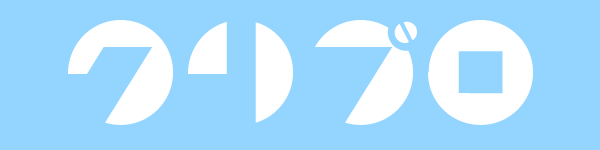



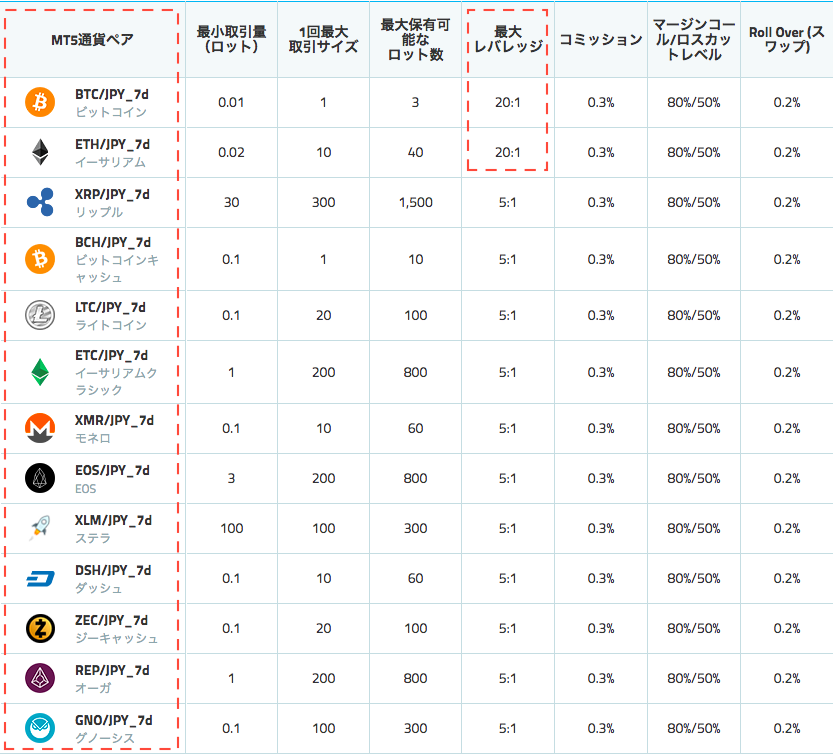
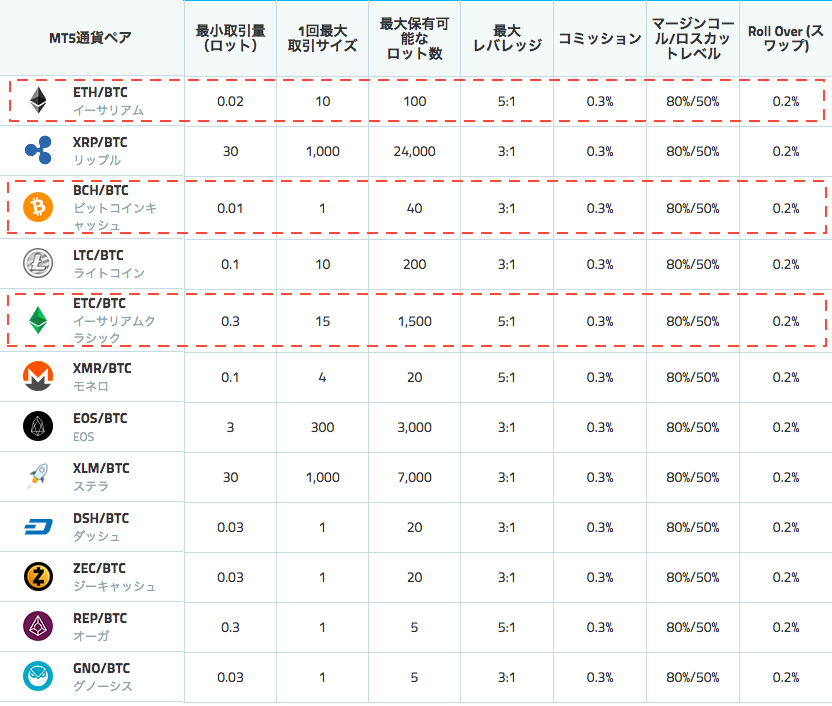
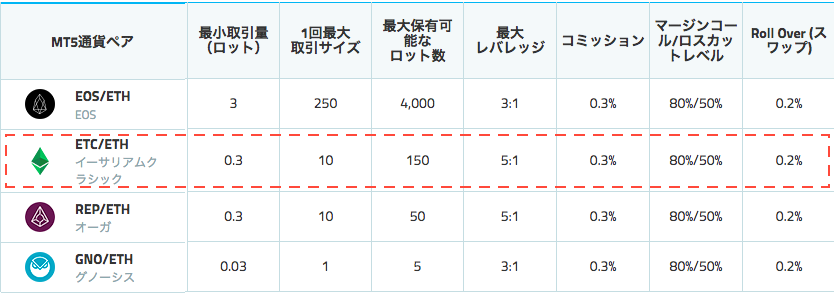
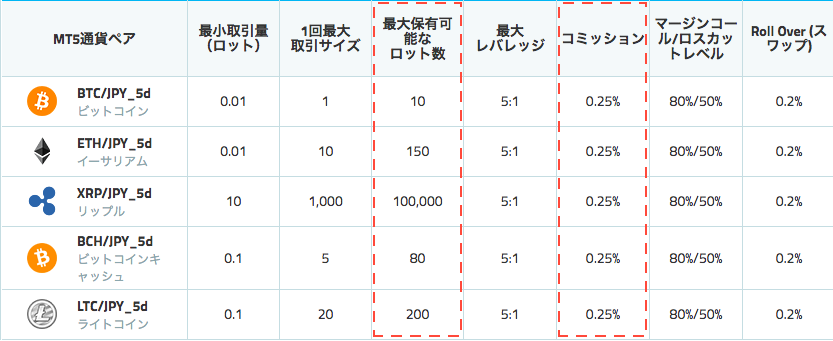
コメントを残す